Trajno brisanje poruka sa vašeg Gmail naloga je konačno – one nepovratno nestaju kada ispraznite kantu za otpatke. Ukoliko želite da sačuvate mejlove umesto da ih brišete, možete koristiti opciju arhiviranja. Na taj način, možete ih kasnije pronaći i ponovo pregledati.
Kako arhivirati mejlove u Gmail-u
Da biste arhivirali mejl u Gmail-u, potrebno je da selektujete željenu poruku (ili više njih), a zatim da kliknete na dugme „Arhiviraj“.
Kada obeležite mejlove na Gmail veb stranici, dugme „Arhiviraj“ se prikazuje u meniju odmah iznad liste sa mejlovima.
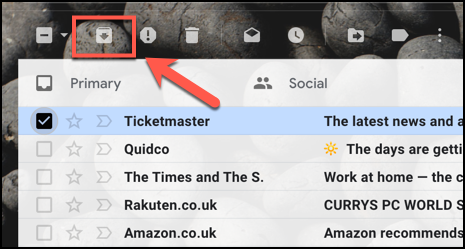
U Gmail aplikaciji za iPhone, iPad, ili Android, pritisnite dugme „Arhiviraj“ u gornjem meniju. To dugme ima isti izgled kao i na Gmail veb stranici.
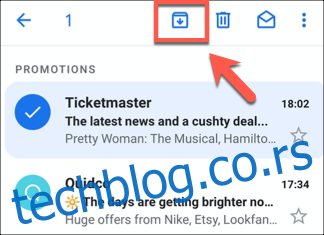
Svaki mejl koji arhivirate biće uklonjen iz vašeg glavnog Gmail sandučeta, uključujući i sve kategorije koje ste možda podesili.
Međutim, i dalje ćete moći da ih vidite u bilo kojoj posebnoj fascikli koju ste kreirali pomoću Gmail oznaka.
Pronalaženje arhiviranih mejlova pomoću oznake „Sva pošta“
Kao što je već rečeno, arhivirani mejlovi nisu vidljivi u standardnom Gmail prikazu. Jedan od načina da ih pronađete jeste da pređete na prikaz fascikle „Sva pošta“.
Ovo će prikazati sve vaše Gmail mejlove na jednom dugačkom spisku, uključujući one sa visokim prioritetom, kao i sve automatski kategorisane. Ovu listu možete videti klikom na oznaku „Sva pošta“ u levom Gmail meniju na veb stranici.
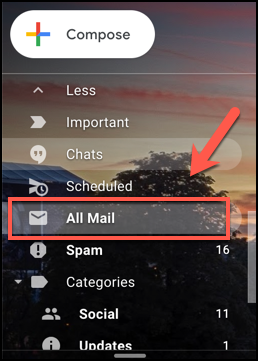
U Gmail aplikaciji, za pristup ovom prikazu, dodirnite ikonicu menija (tri horizontalne linije) u gornjem levom uglu. Zatim, skrolujte nadole i odaberite opciju „Sva pošta“.
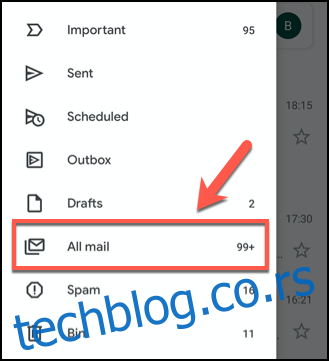
Ovaj metod ima jedan očigledan nedostatak, posebno ako imate veliki broj mejlova – veliku količinu poruka kroz koje je potrebno proći. Ova opcija je prihvatljiva ako ste nedavno arhivirali mejlove, ali u suprotnom će vam možda biti neophodno da koristite Gmail traku za pretragu da biste pronašli željene arhivirane poruke.
Korišćenje trake za pretragu za pronalaženje arhiviranih mejlova
Nažalost, ne postoji posebna oznaka „arhivirano“ koju možete uneti u traku za pretragu Gmail-a, bilo na veb stranici ili u aplikaciji.
Da biste ručno pronašli arhivirani mejl, moraćete da znate njegov naslov, pošiljaoca ili temu. Druga mogućnost je da koristite napredne filtere za pretragu Gmail-a da biste pretražili mejlove koji se ne nalaze u standardnim fasciklama kao što su sanduče, poslati mejlovi ili nacrti.
U većini slučajeva, ovo bi trebalo da prikaže vaše arhivirane mejlove. Da biste to uradili, unesite „-in:Sent -in:Draft -in:Inbox“ u traku za pretragu. Ovaj unos možete koristiti i u aplikaciji i na veb stranici Gmail-a.
Dodatno, možete uneti „has:nouserlabels“ u upit za pretragu da biste isključili sve mejlove koji već imaju neku kategoriju. Ukoliko su mejlovi kategorisani, moći ćete da ih vidite u pripadajućoj fascikli, čak i ako su arhivirani.
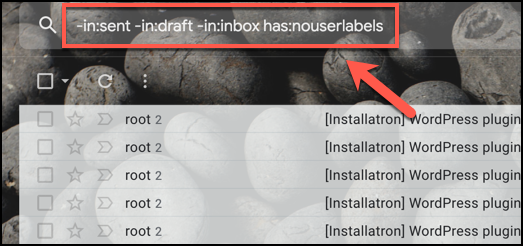
Ovaj način pretrage možda nije idealan, ali vam može pomoći da suzite broj arhiviranih mejlova ukoliko imate poteškoća da ih pronađete pomoću osnovne pretrage ili u fascikli „Sva pošta“.